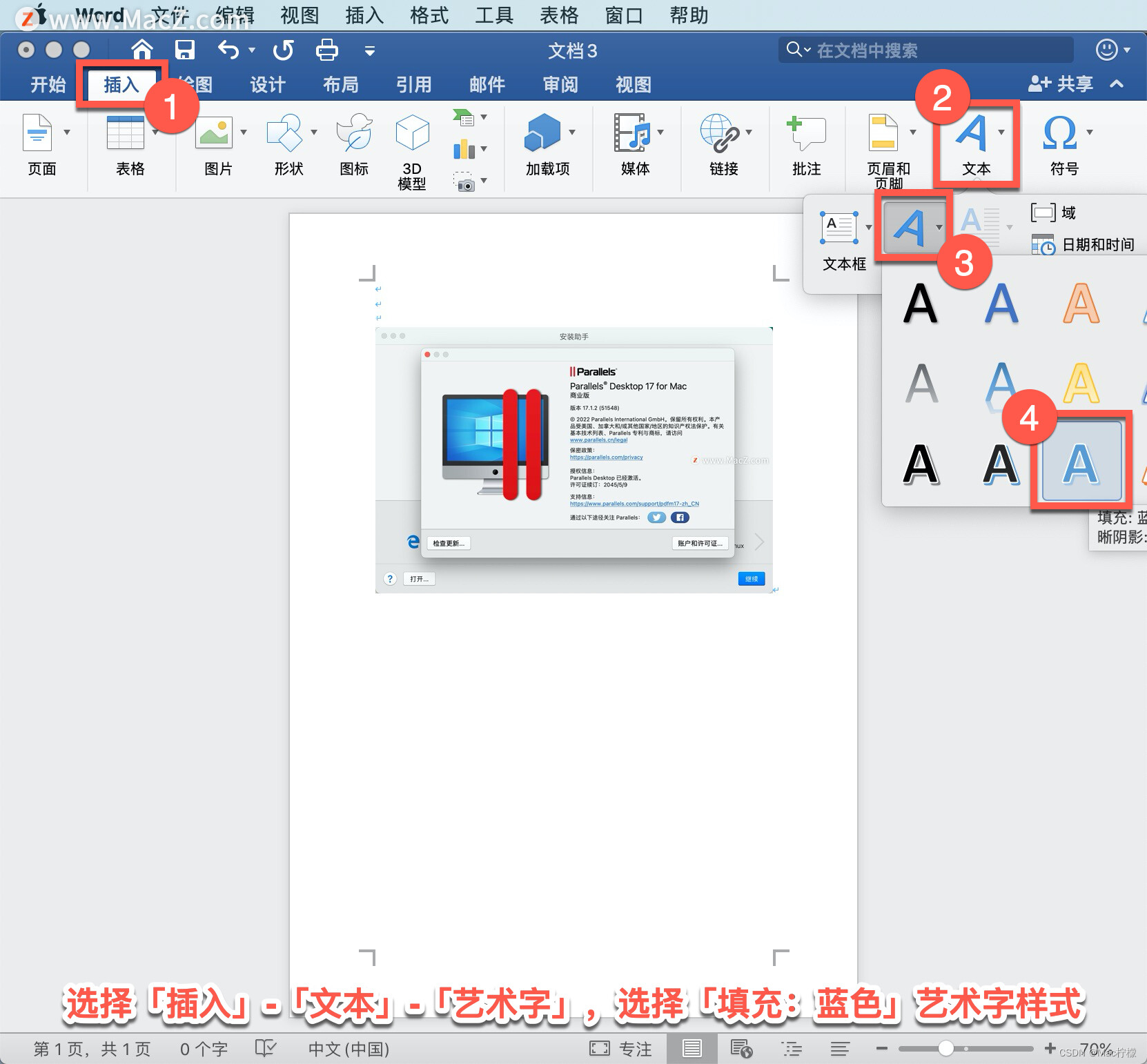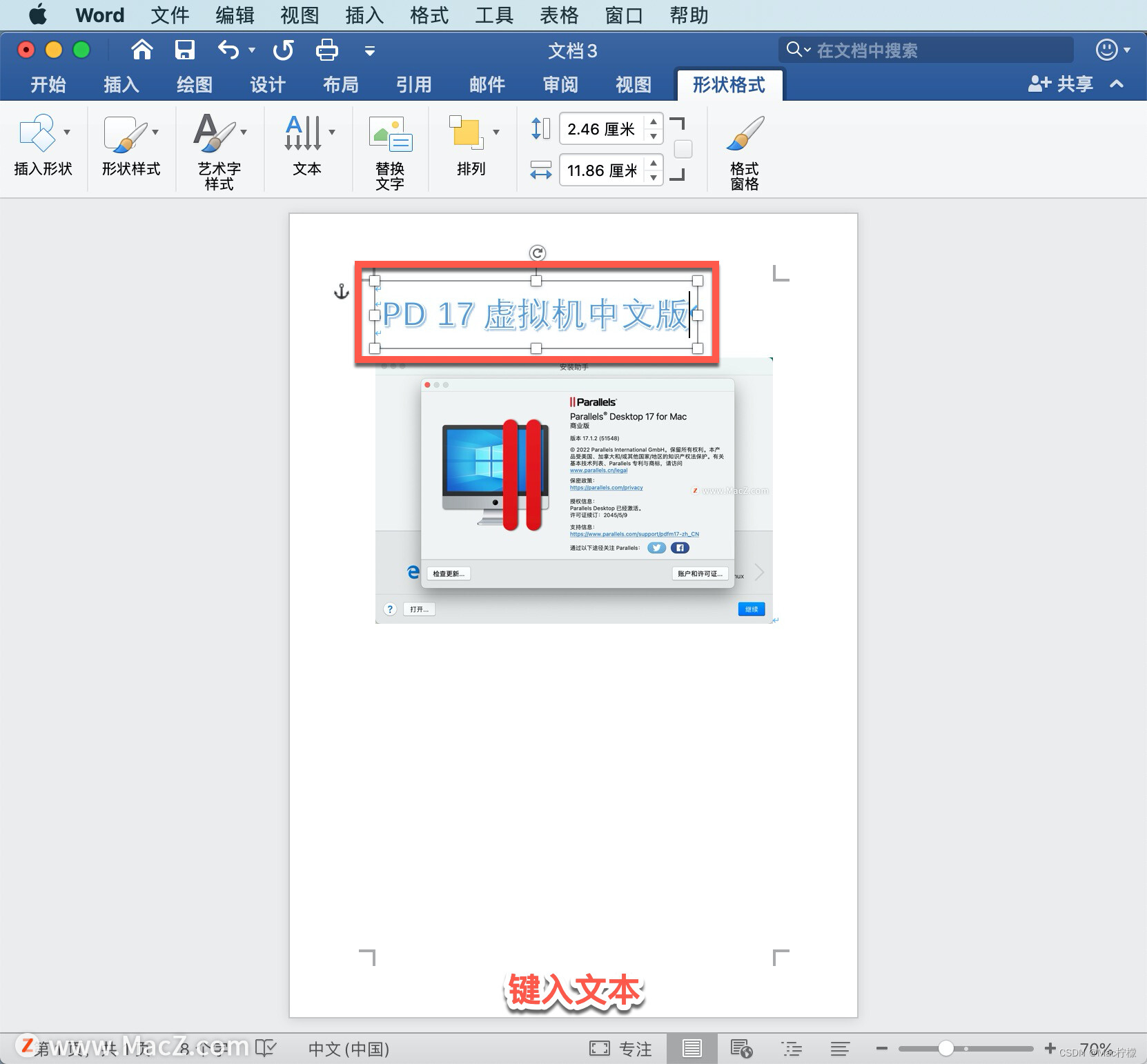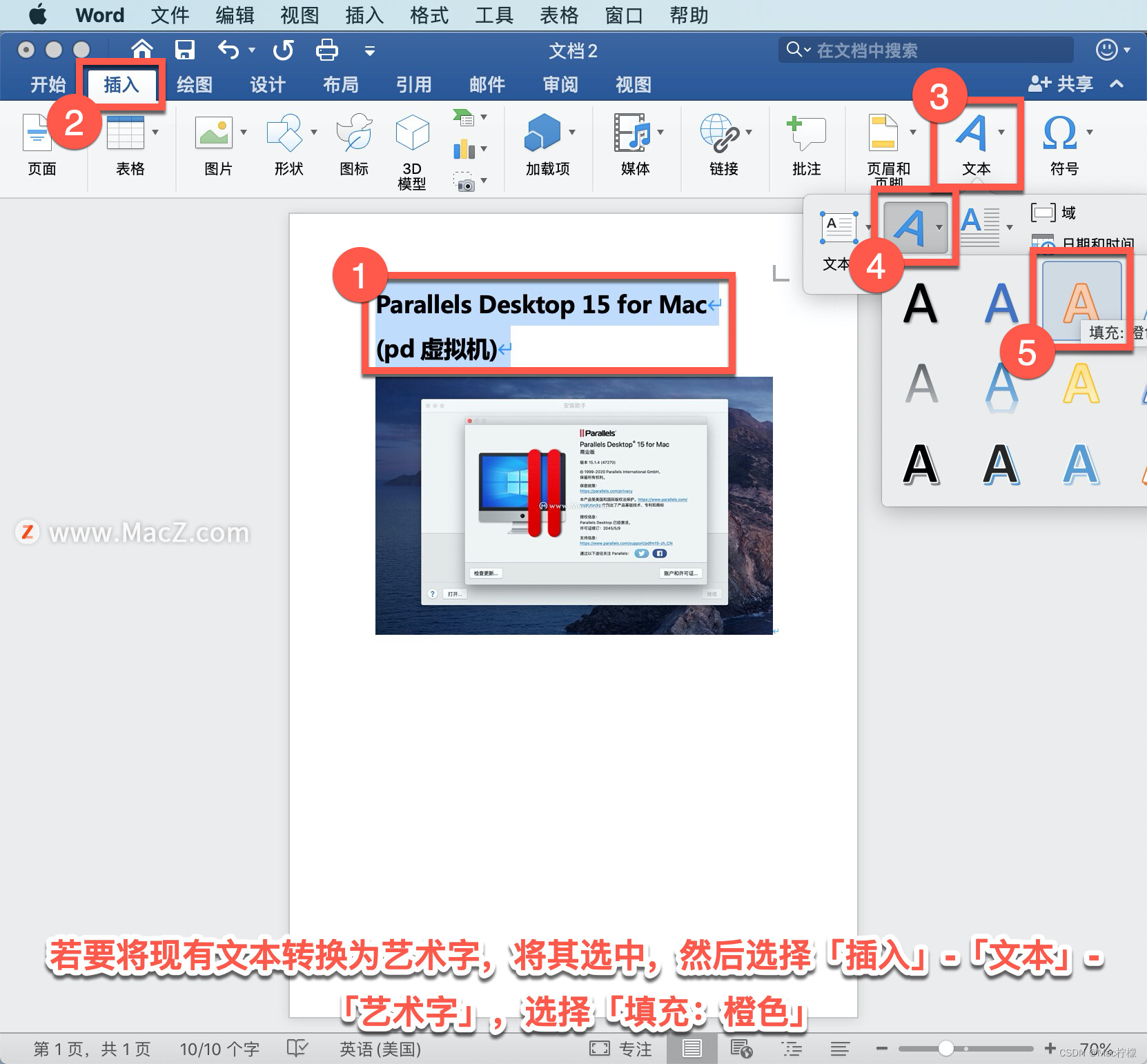| Microsoft Word 教程:如何在 Word 中插入艺术字? | 您所在的位置:网站首页 › Pdf文件如何添加艺术字 › Microsoft Word 教程:如何在 Word 中插入艺术字? |
Microsoft Word 教程:如何在 Word 中插入艺术字?
|
欢迎观看 Microsoft Word 教程,小编带大家学习 Microsoft Word 的使用技巧,了解如何在 Word 中插入艺术字。 创建和更改艺术字,如果想让文本在页面上引人注目,可以使用艺术字向文字添加轮廓、阴影和其他效果。 选择「插入」-「文本」-「艺术字」,选择「填充:蓝色」艺术字样式。
键入文本。
若要将现有文本转换为艺术字,将其选中,然后选择「插入」-「文本」-「艺术字」,选择「填充:橙色」。
若要自定义艺术字文本,将其选中,选择「形状格式」-「艺术字样式」,然后选择「文本填充」和「文本轮廓」。 选择文本效果,选择要更改的艺术字文本。 选择「形状格式」-「艺术字样式」-「文本效果」-「转换」,选取「上弯弧」效果。 单击文本框外以查看效果。 甚至还以旋转艺术字文本,选择艺术字,然后拖动框顶部的圆形旋转手柄。 若要将艺术字翻转或旋转 90 度,转到「形状格式」选择「排列」-「旋转」,然后选择「向右旋转90°」。 以上就是在 Microsoft Word 中插入艺术字的方法。需要 Microsoft Word 软件的朋友可在本站下载,关注本站,学习Mac软件使用方法! |
【本文地址】
公司简介
联系我们